Android L được Google giới thiệu hồi cuối tháng 6 vừa qua, không chỉ thay đổi về mặt thiết kế mà Google còn hứa hẹn sẽ cải thiện đáng kể về hiệu suất so với các phiên bản Android trước đây.
Có được điều này là nhờ Android L là phiên bản Android đầu tiên được trang bị bộ xử lý phần mềm ART (Android Runtime) để thay thế cho bộ xử lý phần mềm Dalvik được sử dụng trên các phiên bản Android trước đây. Theo Google, trình biên dịch ART sẽ giúp tăng hiệu suất của Android lên gấp nhiều lần so với các phiên bản Android trước đây và cải thiện được thời lượng sử dụng pin trên sản phẩm, do các ứng dụng được xử lý nhanh và tối ưu hơn nên tiết kiệm được năng lượng tiêu thụ.
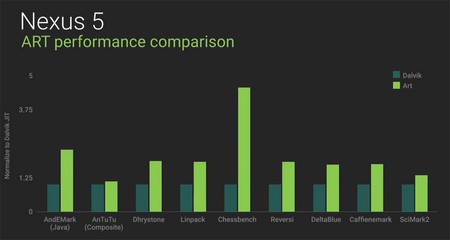 Trình biên dịch ART cho hiệu suất xử lý các ứng dụng tốt hơn
so với Dalvik
Trình biên dịch ART cho hiệu suất xử lý các ứng dụng tốt hơn
so với Dalvik
Trên thực tế Google đã trang bị ART từ phiên bản Android 4.4 KitKat, tuy nhiên vì những hạn chế của phiên bản này nên Google không cho phép ART hoạt động mặc định, chỉ đến phiên bản Android L, ART mới được sử dụng một cách mặc định.
Do vậy, nếu đang sử dụng thiết bị di động chạy trên nền tảng Android 4.4 KitKat, bạn có thể thực hiện theo các bước sau để cải thiện hiệu suất hoạt động của nền tảng Android trên thiết bị của mình, bằng cách chuyển sang sử dụng bộ biên dịch ART để thay cho Dalvik.
Để thực hiện điều này, đầu tiên bạn truy cập vào mục “Cài đặt” (Settings) trên thiết bị của mình, sau đó kéo xuống phía dưới, nhấn vào mục “Giới thiệu về điện thoại” (About Phone). Tại giao diện sau đó, bạn sẽ tìm thấy mục “Số bản dụng” (Build Number), nhấn vào mục này một vài lần, thiết bị sẽ tự động kích hoạt tùy chọn dành cho nhà phát triển (Developer options).
Lưu ý: đối với một số phiên bản máy, bạn có thể tùy chọn trực tiếp vào mục “Tùy chọn nhà phát triển”ở trong mục “Cài đặt” để kích hoạt chế độ này một cách trực tiếp và nhanh chóng mà không cần bước trên.
Sau khi kích hoạt thành công “Tùy chọn nhà phát triển”, bạn quay trở lại mục “Cài đặt” trên thiết bị, tìm đến mục “Tùy chọn nhà phát triển” (Developer Options), tại đây, tìm đến mục “Select Runtime” rồi đánh dấu chọn “ART” từ hộp thoại hiện ra, thay cho tùy chọn mặc định là “Davik”.
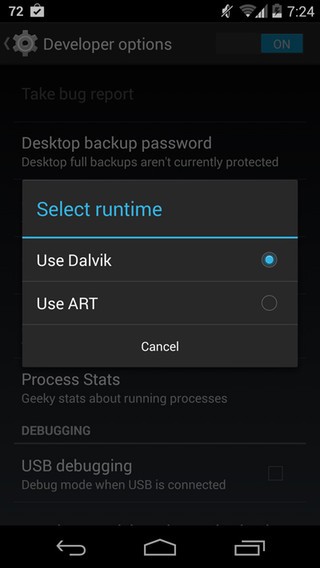
Bây giờ, hãy thử kiểm tra xem quá trình hoạt động của thiết bị có bình thường và gặp vấn đề, trở ngại nào hay không. Nếu gặp phải các vấn đề trên thiết bị, bạn có thể thực hiện lại các bước như trên để chọn lại trình biên dịch “Davik”, thay vì “ART” như mặc định ban đầu.
Với thủ thuật kể trên sẽ phần nào giúp cải thiện hiệu suất của thiết bị chạy nền tảng Android 4.4 KitKat so với trước đây.
Lưu ý: biện pháp có thể áp dụng với mọi thiết bị sử dụng nền tảng Android 4.4 KitKat trở lên.
Theo Dân trí

























Xem thêm bình luận